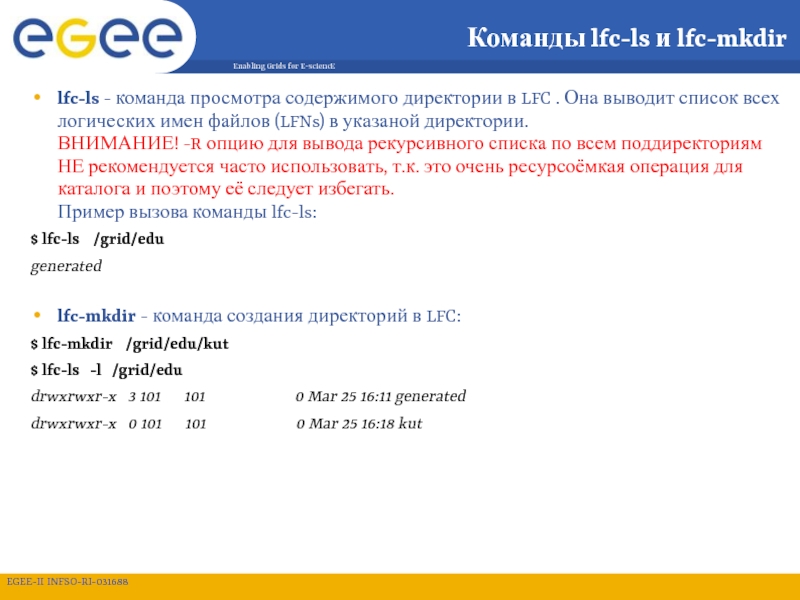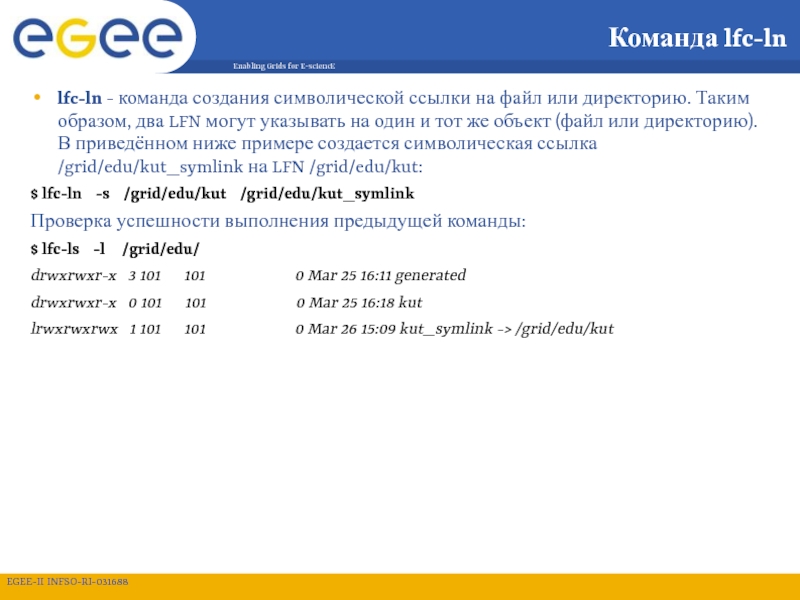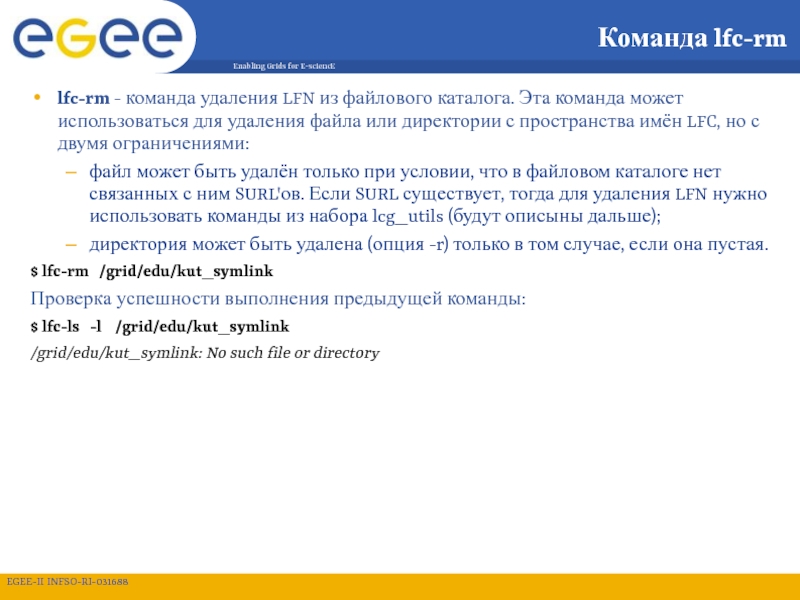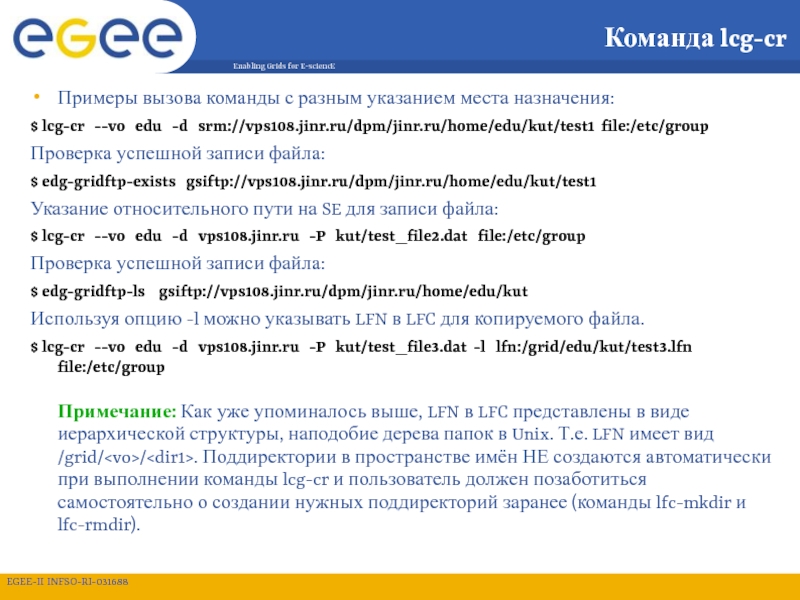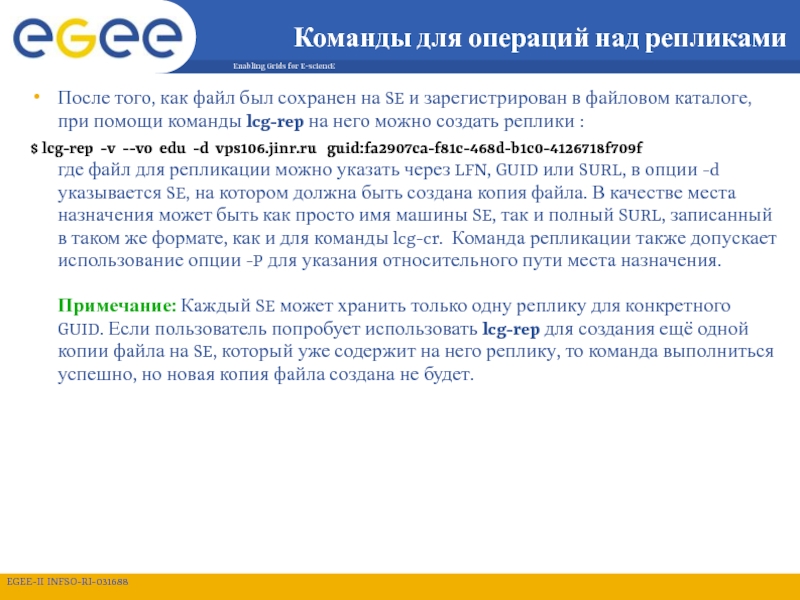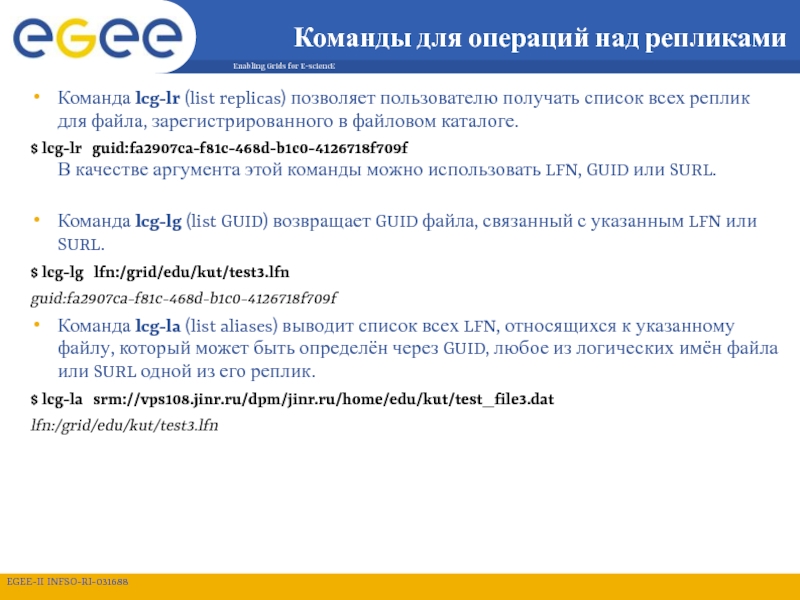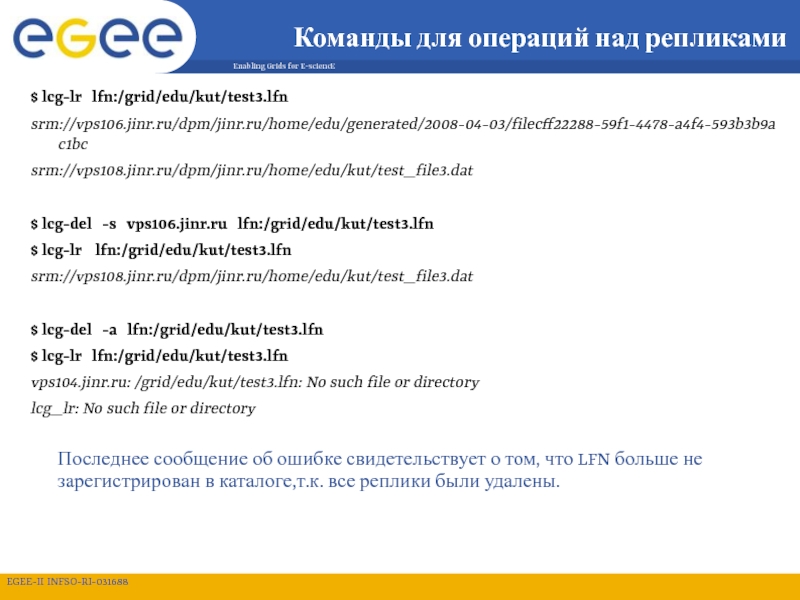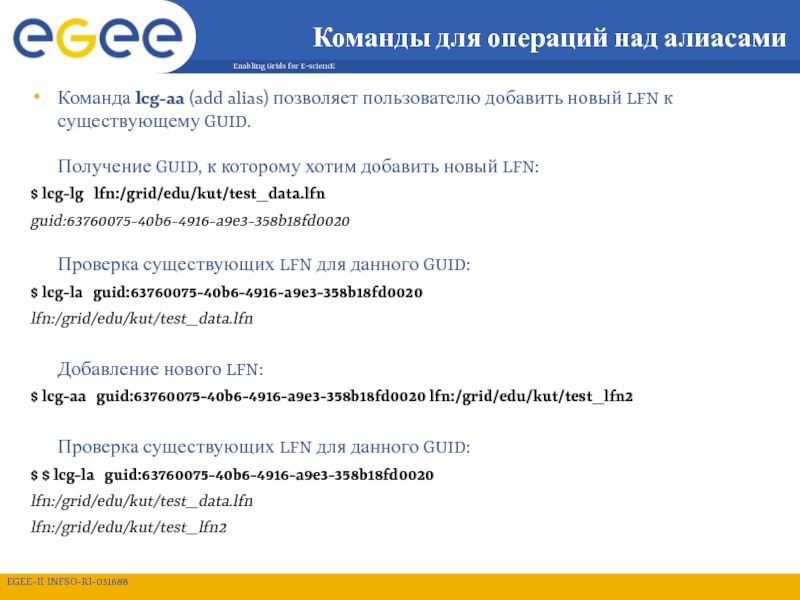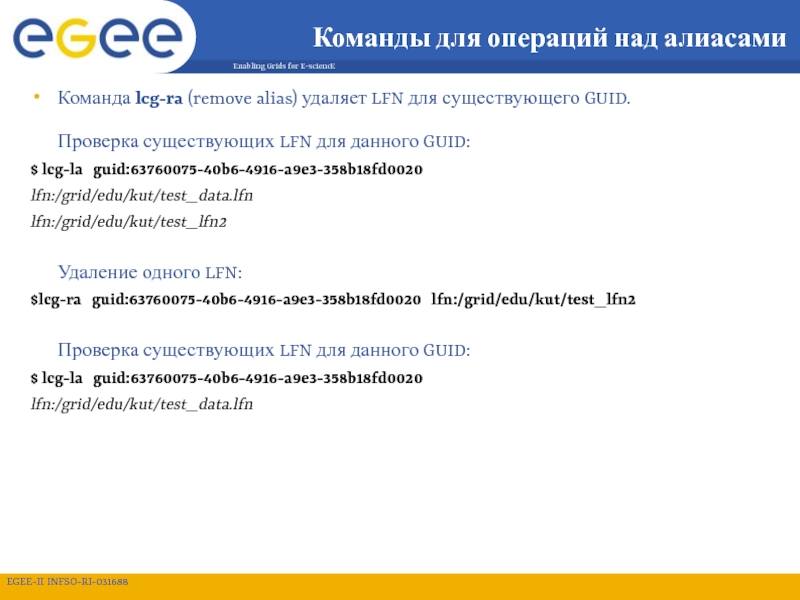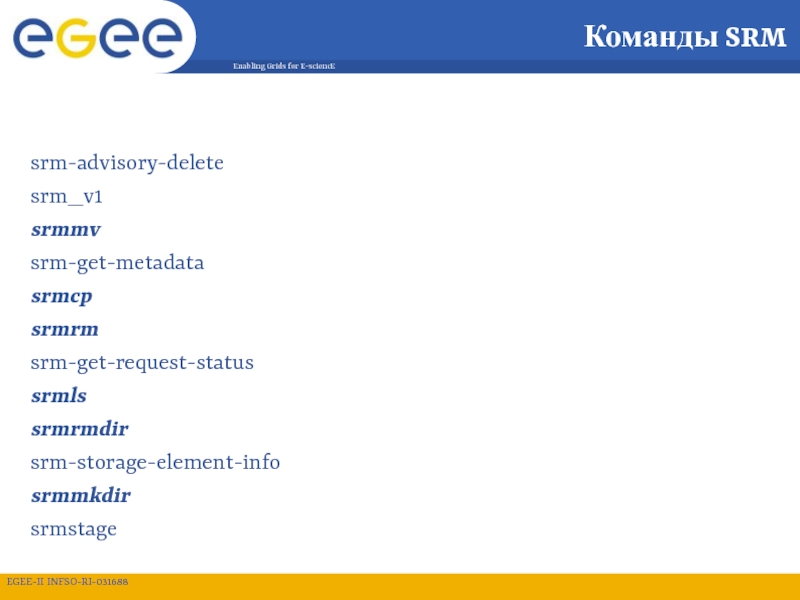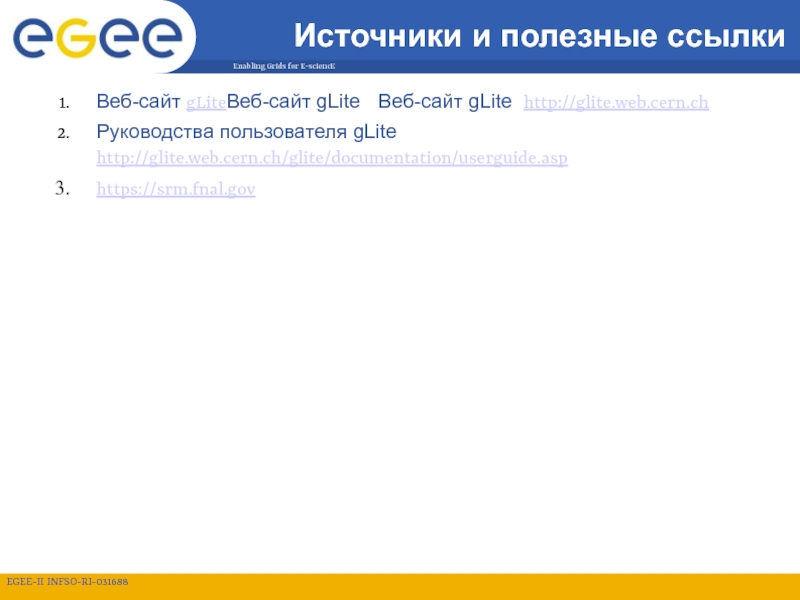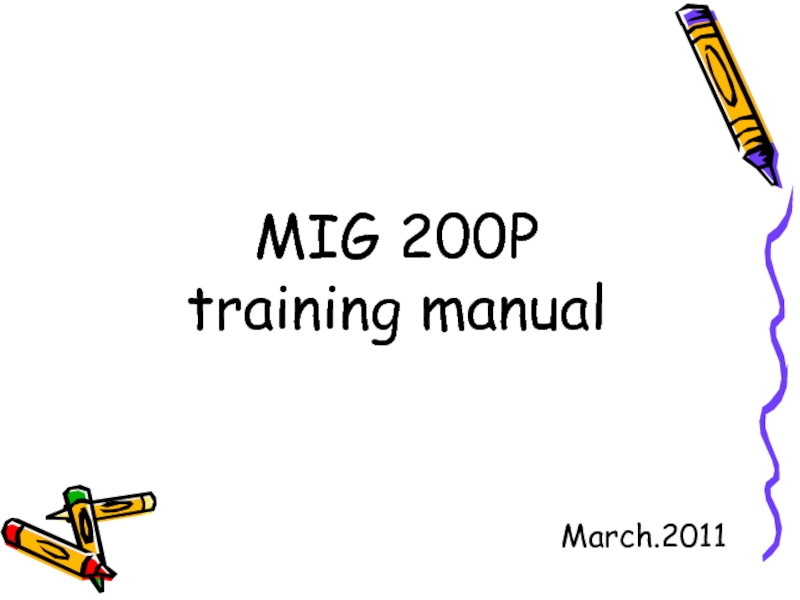- Главная
- Разное
- Дизайн
- Бизнес и предпринимательство
- Аналитика
- Образование
- Развлечения
- Красота и здоровье
- Финансы
- Государство
- Путешествия
- Спорт
- Недвижимость
- Армия
- Графика
- Культурология
- Еда и кулинария
- Лингвистика
- Английский язык
- Астрономия
- Алгебра
- Биология
- География
- Детские презентации
- Информатика
- История
- Литература
- Маркетинг
- Математика
- Медицина
- Менеджмент
- Музыка
- МХК
- Немецкий язык
- ОБЖ
- Обществознание
- Окружающий мир
- Педагогика
- Русский язык
- Технология
- Физика
- Философия
- Химия
- Шаблоны, картинки для презентаций
- Экология
- Экономика
- Юриспруденция
Управление данными в gLite презентация
Содержание
- 1. Управление данными в gLite
- 2. Введение Предпосылки: пользователи и программы являются источником
- 3. Сервисы gLite API
- 4. Сервисы DMS Storage Element – общий интерфейс
- 5. Требования к gLite SE Storage Element -
- 6. Протоколы передачи данных в gLite (1/2) Протоколы
- 7. Протоколы передачи данных в gLite (2/2) В
- 8. Типы SE в gLite (1/2) Classic SE:
- 9. Типы SE в gLite (2/2) LCG Disk
- 10. SRM-интерфейс Менеджер ресурсов хранения данных (Storage Resource
- 11. Пример Она запускает задачу, которой нужны:
- 12. SRM dCache Собственная система, свой протокол
- 13. Storage Resource Management Данные хранятся на disk
- 14. Поддерживаемые протоколы Протоколы доступа к файлам в
- 15. Имена файлов в gLite (1/3) Grid Unique
- 16. Имена файлов в gLite (2/3) Storage URL
- 17. Имена файлов в gLite (3/3) Transport URL
- 18. Файловый каталог в gLite (1/3) Пользователям и
- 19. Файловый каталог в gLite (2/3) Примечание: файл
- 20. Свойства LFC Поддержка курсоров для больших запросов
- 21. Взаимосвязи в LFC
- 22. Команды для работы с LFC Структура каталогов
- 23. Некоторые команды для работы с LFC Полный
- 24. Команды lfc-ls и lfc-mkdir lfc-ls - команда
- 25. Команда lfc-ln lfc-ln - команда создания символической
- 26. Команды lfc-setcomment и lfc-delcomment lfc-setcomment и lfc-delcomment
- 27. Команда lfc-rm lfc-rm - команда удаления LFN
- 28. Список прав доступа LFC позволяет присоединять к
- 29. Команда lfc-getacl lfc-getacl – команда получения списка
- 30. Операции с файлами и репликами Программное обеспечение
- 31. Доступные сервисы для управления данными Прежде, чем
- 32. Некоторые низкоуровневые команды управления данными
- 33. Примеры низкоуровневых команд Перед созданием директории на
- 34. Команды для операций над репликами
- 35. Команды взаимодействия с каталогом
- 36. Команда lcg-cr Для загрузки файла в Грид
- 37. Команда lcg-cr Примеры вызова команды с разным
- 38. Команды для операций над репликами После того,
- 39. Команды для операций над репликами Команда lcg-lr
- 40. Команды для операций над репликами Команда lcg-cp
- 41. Команды для операций над репликами Команда lcg-gt
- 42. Команды для операций над репликами Файл, сохранённый
- 43. Команды для операций над репликами $ lcg-lr
- 44. Команды взаимодействия с каталогом Команда lcg-rf (register
- 45. Команды для операций над алиасами Команда lcg-aa
- 46. Команды для операций над алиасами Команда lcg-ra
- 47. Команды взаимодействия с каталогом Команда lcg-uf (unregister
- 48. Команды SRM srm-advisory-delete srm_v1 srmmv
- 49. Источники и полезные ссылки Веб-сайт gLiteВеб-сайт gLite Веб-сайт gLite http://glite.web.cern.ch Руководства пользователя gLite http://glite.web.cern.ch/glite/documentation/userguide.asp https://srm.fnal.gov
Слайд 2Введение
Предпосылки:
пользователи и программы являются источником и потребителем данных
основным экземпляром данных принят
данные = файлы
Файлы:
в основном записываются один раз, читаются многократно
размещены на Элементах Хранения - Storage Elements (SEs)
могут существовать несколько реплик одного файла на различных сайтах
доступны для пользователей Грид “отовсюду”
местоположение м.б. определено WMS (data requirements в JDL)
Также…
WMS может пересылать небольшой объём данных с заданием или от выполненного задания: Input and Output Sandbox
файлы могут копироваться с локальной файловой системы (WNs, UIs) в Грид (SEs), и наоборот
Слайд 3Сервисы gLite
API
Access
Computing
Element
Workload
Management
Metadata
Catalog
Data Management
Storage
Element
Data
Movement
File & Replica
Catalog
Authorization
Security Services
Authentication
Information &
Monitoring
Information &
Monitoring Services
Application
Monitoring
Connectivity
Accounting
Auditing
Job
Provenance
Package
Manager
CLI
Available
gLite Implementation
Service
Discovery
Слайд 4Сервисы DMS
Storage Element – общий интерфейс к ресурсам памяти
Storage Resource Manager
Native Access protocols rfio, dcap
Transfer protocols gsiftp
I/O Servers – обеспечивает POSIX I/O для пользователя gLite-I/O
Catalogs – определение местоположения файлов
File Catalog
Replica Catalog LCG File Catalog (LFC)
File Authorization Service
Metadata Catalog AMGA Metadata Catalog
File Transfer – управляемая надёжная передача файлов
Data Scheduler (в разработке)
File Transfer Service gLite FTS (обеспечивает физическую передачу)
File Placement Service gLite FPS (взаимодействие FTS и каталогов
способом транзакций)
Слайд 5Требования к gLite SE
Storage Element - это сервис, который позволяет пользователю
Управление локальными ресурсами памяти (диски) и интерфейс к Mass Storage Systems (ленты), таким как
HPSS, CASTOR, DiskeXtender (UNITREE), …
Способность управлять различными системами хранения данных единым способом и прозрачно для пользователя (обеспечивается через SRM интерфейс)
Поддержка основных протоколов передачи данных
GridFTP обязательно
Другие по возможности (RFIO, dCache, DPM, https, ftp, etc…)
Поддержка “привычного” протокола доступа для ввода/вывода удалённых файлов
POSIX (like) I/O client library for direct access of data (GFAL)
Все данные на SE должны считаться данными “только для чтения”. Поэтому они не могут быть изменены, кроме как удалены или замещены.
Различные виртуальные организации могут использовать разные политики управления квотами на пространство SE.
Слайд 6Протоколы передачи данных в gLite (1/2)
Протоколы передачи и доступа к данным,
GSIFTP предоставляет функциональность FTP протокола, но с поддержкой Grid Security Infrastructure (GSI). Этот протокол ответственен за быструю, безопасную и эффективную передачу файлов с/на SE. Он дает возможность управлять передачей файлов между двумя удаленными по отношению клиенту элементами хранения данных (third-party transfers), также как и передавать данные в несколько параллельных потоков. Кажды SE имеет, как минимум, один GridFTP сервер (т.е. сервер с поддержкой протокола gsiftp).
Каждый SE в инфраструктуре EGEE имеет как минимум один GridFTP-сервер, т.е. сервер, который поддерживает протокол gsiftp.
Слайд 7Протоколы передачи данных в gLite (2/2)
В настоящее время в gLite для
File-протокол использовался в прошлом для локального доступа к файлам на сетевых файловых системах. В настоящий момент он больше не поддерживается и используется только для указания файла на локальной машине (например, на UI или WN), но не для записи на SE.
Слайд 8Типы SE в gLite (1/2)
Classic SE: состоит из GridFTP сервера и
CASTOR: система массовой памяти с кэширующими дисками и ленточным носителем. Виртуальная файловая система (пространство имен, namespace) избавляет пользователя от всей сложности организации дисков и лент, лежащей с основе таких систем. Миграция файла между диском и лентой происходит под управлением процесса, называемого stager. Доступ к данным осуществляется по протоколу insecure RFIO. Т.к. этот протокол является незащищенным, то доступ по нему разрешается только из той же сети, где находиться сам SE. С определёнными модификациями дисковый буфер CASTOR может использоваться в качестве дисковой системы хранения данных.
dCache: состоит из сервера и одного или нескольких пулов узлов. Сервер - это единственная точка доступа ко всему SE и формирует из файлов на дисковых пулах единое дерево виртуальной файловой системы. Узлы с дисками можно динамически добавлять в пул. Доступ к данным по протоколу gsidcap организовыван по типу POSIX. dCache широко используется как в чисто дисковых системах, так и в качестве дискового буфера ко многим ленточным системам хранения данных.
Слайд 9Типы SE в gLite (2/2)
LCG Disk pool manager: является менеджером дисковых
Слайд 10SRM-интерфейс
Менеджер ресурсов хранения данных (Storage Resource Manager, SRM) является реализаций единого
Любой тип SE, за исключением морально устаревающего Classic SE, имеет собственный SRM-интерфейс.
SRM скрывает от пользователя всю сложность организации ресурсов хранения данных и предоставляет ему единый набор команд для операций с данными, практически независящими от типа SE.
Последние версии SRM (v2.2) предоставляет возможность запрашивать данные, хранить их на дисковом буфере определенное время, резервировать место для ожидаемых данных и т.д.
Также с помощью SRM пользователь может передавать данные между двумя удаленными по отношению к клиенту элементами хранения данных
Важно упомянуть, что SRM - это протокол управления данными на/между SE, а не протокол передачи самих данных. Например, задача не может считывать данные из файла в режиме реального времени с SE по SRM-протоколу.
Слайд 11Пример
Она запускает задачу, которой нужны:
данные реконструкции физического события
данные симуляции
некоторые файлы с
Результаты также должны быть где-то сохранены
В JINR
на dCache
В Fermilab
на дисковом массиве
В PNPI
на classic SE
Слайд 12SRM
dCache
Собственная система, свой
протокол и параметры
Castor
Нет связи с
dCache или classic SE
gLite
Система, независимая
ни от dCache ни от Castor
Как пользователь, вы должны знать все эти системы!!!
SRM
Я общаюсь с ними от вашего имени
Я буду выделять место для ваших файлов
И я буду использовать протоколы передачи данных, чтобы пересылать ваши файлы туда
Слайд 13Storage Resource Management
Данные хранятся на disk pool servers или Mass Storage
Управление этими ресурсами должно обеспечивать:
Прозрачный доступ к файлам (migration to/from disk pool)
Выделение места для файлов (Space reservation)
Получение информации о статусе файлов (File status notification)
Управление временем жизни файлов (Life time management)
• SRM (Storage Resource Manager) сервис реализует все эти требования:
SRM это Грид сервис, который реализует взаимодействие с локальными ресурсами хранения данных и обеспечивает Грид-интерфейс для внешнего мира
SRM – это протокол управления ресурсами хранения данных, а не протокол доступа к файлам или протокол передачи файлов.
SRM разработан, чтобы служить единым интерфейсом для управления дисковыми (или ленточными) ресурсами.
В gLite взаимодействие с SRM обычно скрыто за сервисами более высокого уровня (DM tools и APIs)
Слайд 14Поддерживаемые протоколы
Протоколы доступа к файлам в gLite SE 3.1:
* Протокол file
** GridFTP сейчас является обязательным для каждого из типов SE, поддерживаемых в gLite и основным для передачи файлов в Грид.
Слайд 15Имена файлов в gLite (1/3)
Grid Unique ID (GUID) однозначно определяет файл
Logical File Name (LFN) – логическое имя файла, которое можно использовать для ссылки на файл вместо GUID (и которое, как правило, является более распространенным способом ссылки на файл). Оно имеет следующий формат: lfn:
Слайд 16Имена файлов в gLite (2/3)
Storage URL (SURL), также известный как Physical
Слайд 17Имена файлов в gLite (3/3)
Transport URL (TURL) – действительный единообразный идентификатор
В то время, как SURL, в принципе, является неизменными (это поля в каталоге), TURL динамически получается из SURL через информационную систему или SRM-интерфейс (для тех SE, у которых он есть). TURL может меняться с течением времени и должен считаться действительным только относительно небольшой промежуток времени с момента его получения.
Слайд 18Файловый каталог в gLite (1/3)
Пользователям и приложениям необходимо иметь возможность находить
Каталог публикует свой определитель местонахождения (синонимы: единообразный локатор, Uniform Resource Locator, URL) в информационной системе таким образом, что сервис может быть найдет инструментами управления данными и другими сервисами (например, WMS).
LFC может использоваться как локальный файловый каталог, хранящий только реплики определенного набора сайтов, так и в качестве Глобального файлового каталога, содержащего информацию о всех файлах в Грид. Последний может иметь множество своих копий “только для чтения”, которые содержать идентичную информацию и могут быть разнесены по основным компьютерным центрам, тем самым обеспечивая децентрализацию и разгрузку Глобального файлового каталога.
LFC предоставляет такие функциональные возможности, как транзакции, сессии, обработку большого количества запросов как одной операции, иерархическое пространство имен для LFN.
Слайд 19Файловый каталог в gLite (2/3)
Примечание: файл считается грид-файлом, если он физически
Слайд 20Свойства LFC
Поддержка курсоров для больших запросов
Таймауты и повтор запросов от пользователя
Транзакции
Иерархическое пространство имён
Единый каталог, где LFN – основной ключ
Дальнейшие LFN – как символические ссылки на основное
Интегрированная GSI авторизация и аутентификация
Поддержка ACL
Интеграция с VOMS
Поддержка системных метаданных (размер файла, дата создания,…) + поле для пользовательских метаданных
База данных: Oracle или MySQL
File Catalog
SE
SE
SE
Слайд 22Команды для работы с LFC
Структура каталогов пространства имён LFC имеет следующий
/grid/
Для всех lfc-команд доступны страницы руководства, которые можно просмотреть, выполнив команду
$ man
Большинство этих команд работают подобно их Unix-эквивалентам, но применяются для операций над каталогами и файлами пространства имён LFC.
При работе с командами LFC пользователь должен помнить, что операции, которые они выполняют, относятся только к файловому каталогу, а не физическим файлам, представленными в нем соответствующими записями.
Слайд 23Некоторые команды для работы с LFC
Полный список команд LFC приведён в
Слайд 24Команды lfc-ls и lfc-mkdir
lfc-ls - команда просмотра содержимого директории в LFC
$ lfc-ls /grid/edu
generated
lfc-mkdir - команда создания директорий в LFC:
$ lfc-mkdir /grid/edu/kut
$ lfc-ls -l /grid/edu
drwxrwxr-x 3 101 101 0 Mar 25 16:11 generated
drwxrwxr-x 0 101 101 0 Mar 25 16:18 kut
Слайд 25Команда lfc-ln
lfc-ln - команда создания символической ссылки на файл или директорию.
$ lfc-ln -s /grid/edu/kut /grid/edu/kut_symlink
Проверка успешности выполнения предыдущей команды:
$ lfc-ls -l /grid/edu/
drwxrwxr-x 3 101 101 0 Mar 25 16:11 generated
drwxrwxr-x 0 101 101 0 Mar 25 16:18 kut
lrwxrwxrwx 1 101 101 0 Mar 26 15:09 kut_symlink -> /grid/edu/kut
Слайд 26Команды lfc-setcomment и lfc-delcomment
lfc-setcomment и lfc-delcomment – команды добавления/удаления метаданных (комметариев)
$ lfc-setcomment /grid/edu/kut "<|kut home LFC directory|>"
$ lfc-ls --comment /grid/edu/
generated
kut <|kut home LFC directory|>
$ lfc-delcomment /grid/edu/kut
$ lfc-ls --comment /grid/edu/
generated
kut
Слайд 27Команда lfc-rm
lfc-rm - команда удаления LFN из файлового каталога. Эта команда
файл может быть удалён только при условии, что в файловом каталоге нет связанных с ним SURL'ов. Если SURL существует, тогда для удаления LFN нужно использовать команды из набора lcg_utils (будут описыны дальше);
директория может быть удалена (опция -r) только в том случае, если она пустая.
$ lfc-rm /grid/edu/kut_symlink
Проверка успешности выполнения предыдущей команды:
$ lfc-ls -l /grid/edu/kut_symlink
/grid/edu/kut_symlink: No such file or directory
Слайд 28Список прав доступа
LFC позволяет присоединять к файлу или директории список прав
В LFC пользователи и группы определяются с помощью числовых виртуальных идентификаторов пользователя или группы (user id – uid, group id – gid), которые виртуальны в том смысле, что они существуют только внутри пространства имён LFC.
Пользователя можно указать через его имя, виртуальный идентификатор пользователя (uid) или отличительное имя (Distinguished name, DN). Аналогично для групп пользователей.
Каждая директория в LFC имеет ACL-файл, используемый по умолчанию, права в котором применяются для любого файла или поддиректории, создаваемых внутри данной (т.е. права наследуются). После создания объекта внутри директории списки доступа к нему можно изменять.
Слайд 29Команда lfc-getacl
lfc-getacl – команда получения списка доступа.
$ lfc-getacl /grid/edu
# file:
# owner: root
# group: edu
user::rwx
group::rwx #effective:rwx
other::r-x
default:user::rwx
default:group::rwx
default:other::r-x
$ lfc-getacl /grid/edu/kut
Результат выполнения команды предоставляет информацию об отличительном имени (Distinguished name, DN) и группе владельца директории/файла, а также о текущем и изначальном списках прав доступа.
Слайд 30Операции с файлами и репликами
Программное обеспечение промежуточного уровня gLite 3.1 предоставляет
Помимо этого, есть низкоуровневые средства для операций с файлами (команды edg-gridftp-*, globus-url-copy, srm-* команды). В некоторых случаях они бывают довольно полезны, но их настоятельно НЕ рекомендуется использовать малоопытным пользователям, т.к. эти низкоуровневые инструменты не проверяют соответствие между файлом на элементе хранения данных и записью в файловом каталоге.
Слайд 31Доступные сервисы для управления данными
Прежде, чем выполнять какие-либо операции с данными,
$ lcg-infosites --vo edu se
Avail Space(Kb) Used Space(Kb) Type SEs
------------------------------------------------------------------------------
20630000 n.a n.a vps106.jinr.ru
20400000 1 n.a vps108.jinr.ru
$ lcg-infosites --vo edu lfcLocal
vps104.jinr.ru
где –vo – имя виртуальной организации, соответствующая информация о которой запрашивается,
se указывает на то, какие данные должны быть выведены (в приведённом выше примере запрашивается информация об элементах хранения данных).
lfcLocal обозначает, что информация запрашивается о локальном по отношению к данному интерфейсу пользователя файловому каталогу, обслуживающему указанную ВО.
Слайд 33Примеры низкоуровневых команд
Перед созданием директории на SE, можно убедиться, что она
$ edg-gridftp-exists gsiftp://vps106.jinr.ru/dpm/jinr.ru/home/edu/kut
error globus_ftp_client: the server responded with an error
Эта ошибка означает, что директория не существует.
Создание директории на SE:
$ edg-gridftp-mkdir gsiftp://vps106.jinr.ru/dpm/jinr.ru/home/edu/kut
Проверка успешности выполнения предыдущей операции:
$ edg-gridftp-exists gsiftp://vps106.jinr.ru/dpm/jinr.ru/home/edu/kut
Отсутствие ошибок свидетельствует о том, что директория была создана.
Также можно вывести список файлов и директорий:
$ edg-gridftp-ls gsiftp://vps106.jinr.ru/dpm/jinr.ru/home/edu
kut
Копирование файла с локального диска UI на SE:
$ globus-url-copy -vb file:/etc/group \ gsiftp://vps106.jinr.ru/dpm/jinr.ru/home/edu/kut/test_file1.dat
$ edg-gridftp-ls gsiftp://vps106.jinr.ru/dpm/jinr.ru/home/edu/kut
test_file1.dat
Слайд 36Команда lcg-cr
Для загрузки файла в Грид (т.е. передачи его с локальной
$ lcg-cr --vo edu -d vps108.jinr.ru file:/etc/group
где аргументом является полный путь к файлу на локальной машине, а в опциях –vo
Слайд 37Команда lcg-cr
Примеры вызова команды с разным указанием места назначения:
$ lcg-cr
Проверка успешной записи файла:
$ edg-gridftp-exists gsiftp://vps108.jinr.ru/dpm/jinr.ru/home/edu/kut/test1
Указание относительного пути на SE для записи файла:
$ lcg-cr --vo edu -d vps108.jinr.ru -P kut/test_file2.dat file:/etc/group
Проверка успешной записи файла:
$ edg-gridftp-ls gsiftp://vps108.jinr.ru/dpm/jinr.ru/home/edu/kut
Используя опцию -l можно указывать LFN в LFC для копируемого файла.
$ lcg-cr --vo edu -d vps108.jinr.ru -P kut/test_file3.dat -l lfn:/grid/edu/kut/test3.lfn file:/etc/group Примечание: Как уже упоминалось выше, LFN в LFC представлены в виде иерархической структуры, наподобие дерева папок в Unix. Т.е. LFN имеет вид /grid/
Слайд 38Команды для операций над репликами
После того, как файл был сохранен на
$ lcg-rep -v --vo edu -d vps106.jinr.ru guid:fa2907ca-f81c-468d-b1c0-4126718f709f где файл для репликации можно указать через LFN, GUID или SURL, в опции -d указывается SE, на котором должна быть создана копия файла. В качестве места назначения может быть как просто имя машины SE, так и полный SURL, записанный в таком же формате, как и для команды lcg-cr. Команда репликации также допускает использование опции -P для указания относительного пути места назначения. Примечание: Каждый SE может хранить только одну реплику для конкретного GUID. Если пользователь попробует использовать lcg-rep для создания ещё одной копии файла на SE, который уже содержит на него реплику, то команда выполниться успешно, но новая копия файла создана не будет.
Слайд 39Команды для операций над репликами
Команда lcg-lr (list replicas) позволяет пользователю получать
$ lcg-lr guid:fa2907ca-f81c-468d-b1c0-4126718f709f В качестве аргумента этой команды можно использовать LFN, GUID или SURL.
Команда lcg-lg (list GUID) возвращает GUID файла, связанный с указанным LFN или SURL.
$ lcg-lg lfn:/grid/edu/kut/test3.lfn
guid:fa2907ca-f81c-468d-b1c0-4126718f709f
Команда lcg-la (list aliases) выводит список всех LFN, относящихся к указанному файлу, который может быть определён через GUID, любое из логических имён файла или SURL одной из его реплик.
$ lcg-la srm://vps108.jinr.ru/dpm/jinr.ru/home/edu/kut/test_file3.dat
lfn:/grid/edu/kut/test3.lfn
Слайд 40Команды для операций над репликами
Команда lcg-cp (copy) предназначена для копирования файла
$ lcg-cp -v lfn:/grid/edu/kut/test3.lfn file:/tmp/test_kut.dat
$ ll /tmp/test_kut.dat
-rw-rw-r-- 1 kut kut 1092 Apr 2 16:29 /tmp/test1.kut Примечание: хотя эта команда была разработана для копирования файлов из Грид на локальные ресурсы, при правильном указании TURL она может быть использована как для передачи файлов между двумя SE, так и для копирования файла с локальных ресурсов в Грид. Этого НЕ следует делать, потому что будет иметь место такой же эффект, как и в случае с командой lcg-rep, но без регистрации в файловом каталоге, что сделает эту реплику “невидимой” для грид-пользователей. Примечание: если копирование файла происходит с ленточных запоминающих устройств большой ёмкости (Mass Storage System, MSS), то запрашиваемый файл может отсутствовать на дисковом буфере, а находиться на ленте. По этой причине, копирование файла может закончиться неудачно из-за истечения времени ожидания при выполнении команды, т.к. файл должен быть помещён с ленты в дисковый буфер. Опция -t позволяет менять время ожидания.
Слайд 41Команды для операций над репликами
Команда lcg-gt (get TURL) позволяет получить TURL
$ lcg-gt srm://vps108.jinr.ru/dpm/jinr.ru/home/edu/kut/test_file3.dat gsiftp
gsiftp://vps108.jinr.ru/vps108.jinr.ru:/storage/edu/2008-04-03/test_file3.dat.86.0
88
0
В случае SRM интерфейса, TURL возвращается самим SRM. Если SE является ленточным накопителем, то прежде, чем TURL будет возвращён команде, файл будет скопирован на дисковый буфер, если в момент запроса он на нём отсутствовал. Поэтому выполнение команды lcg-gt может занять довольно продолжительное время, но зато последующий вызов команды lcg-cp с данным TURL начнёт копирование файла немедленно, т.к. он уже будет находиться на дисковом буфере. Это одна из причин, почему SRM интерфейс желательно использовать для всех MSS.
Слайд 42Команды для операций над репликами
Файл, сохранённый на SE и зарегистрированный в
Слайд 43Команды для операций над репликами
$ lcg-lr lfn:/grid/edu/kut/test3.lfn
srm://vps106.jinr.ru/dpm/jinr.ru/home/edu/generated/2008-04-03/filecff22288-59f1-4478-a4f4-593b3b9ac1bc
srm://vps108.jinr.ru/dpm/jinr.ru/home/edu/kut/test_file3.dat
$ lcg-del -s
$ lcg-lr lfn:/grid/edu/kut/test3.lfn
srm://vps108.jinr.ru/dpm/jinr.ru/home/edu/kut/test_file3.dat
$ lcg-del -a lfn:/grid/edu/kut/test3.lfn
$ lcg-lr lfn:/grid/edu/kut/test3.lfn
vps104.jinr.ru: /grid/edu/kut/test3.lfn: No such file or directory
lcg_lr: No such file or directory
Последнее сообщение об ошибке свидетельствует о том, что LFN больше не зарегистрирован в каталоге,т.к. все реплики были удалены.
Слайд 44Команды взаимодействия с каталогом
Команда lcg-rf (register file) позволяет зарегистрировать в файловом
$ edg-gridftp-exists gsiftp://vps106.jinr.ru/dpm/jinr.ru/home/edu/kut/test_file1.dat Если файл не существует, то скопируйте его (см. команду globus-url-copy). Проверка, что файл с данным SURL незарегистрирован в файловом каталоге:
$ lcg-lr srm://vps106.jinr.ru/dpm/jinr.ru/home/edu/kut/test_file1.dat
vps104.jinr.ru: srm://vps106.jinr.ru/dpm/jinr.ru/home/edu/kut/test_file1.dat: No such file or directory
lcg_lr: No such file or directory Регистрация файла в каталоге:
$ lcg-rf -l /grid/edu/kut/test_data.lfn srm://vps106.jinr.ru/dpm/jinr.ru/home/edu/kut/test_file1.dat
guid:63760075-40b6-4916-a9e3-358b18fd0020 Проверка успешной регистрации файла в каталоге и его LFN:
$ lcg-lr guid:63760075-40b6-4916-a9e3-358b18fd0020
srm://vps106.jinr.ru/dpm/jinr.ru/home/edu/kut/test_file1.dat
$ lcg-la guid:63760075-40b6-4916-a9e3-358b18fd0020
lfn:/grid/edu/kut/test_data.lfn
Слайд 45Команды для операций над алиасами
Команда lcg-aa (add alias) позволяет пользователю добавить
$ lcg-lg lfn:/grid/edu/kut/test_data.lfn
guid:63760075-40b6-4916-a9e3-358b18fd0020 Проверка существующих LFN для данного GUID:
$ lcg-la guid:63760075-40b6-4916-a9e3-358b18fd0020
lfn:/grid/edu/kut/test_data.lfn
Добавление нового LFN:
$ lcg-aa guid:63760075-40b6-4916-a9e3-358b18fd0020 lfn:/grid/edu/kut/test_lfn2
Проверка существующих LFN для данного GUID:
$ $ lcg-la guid:63760075-40b6-4916-a9e3-358b18fd0020
lfn:/grid/edu/kut/test_data.lfn
lfn:/grid/edu/kut/test_lfn2
Слайд 46Команды для операций над алиасами
Команда lcg-ra (remove alias) удаляет LFN для
$ lcg-la guid:63760075-40b6-4916-a9e3-358b18fd0020
lfn:/grid/edu/kut/test_data.lfn
lfn:/grid/edu/kut/test_lfn2
Удаление одного LFN:
$lcg-ra guid:63760075-40b6-4916-a9e3-358b18fd0020 lfn:/grid/edu/kut/test_lfn2
Проверка существующих LFN для данного GUID:
$ lcg-la guid:63760075-40b6-4916-a9e3-358b18fd0020
lfn:/grid/edu/kut/test_data.lfn
Слайд 47Команды взаимодействия с каталогом
Команда lcg-uf (unregister file) удаляет пару GUID-SURL (которым
$ lcg-uf guid:63760075-40b6-4916-a9e3-358b18fd0020 srm://vps106.jinr.ru/dpm/jinr.ru/home/edu/kut/test_file1.dat
63760075-40b6-4916-a9e3-358b18fd0020: No such GUID Проверка, что файл с данным GUID незарегистрирован в файловом каталоге:
$ lcg-la guid:63760075-40b6-4916-a9e3-358b18fd0020
vps104.jinr.ru: 63760075-40b6-4916-a9e3-358b18fd0020: No such file or directory
lcg_la: No such file or directory Проверка, что файл по-прежнему существует на SE:
$ edg-gridftp-exists gsiftp://vps106.jinr.ru/dpm/jinr.ru/home/edu/kut/test_file1.dat Удаление файла и директории с SE:
$ edg-gridftp-rm gsiftp://vps106.jinr.ru/dpm/jinr.ru/home/edu/kut/test_file1.dat
$ edg-gridftp-rmdir gsiftp://vps106.jinr.ru/dpm/jinr.ru/home/edu/kut/


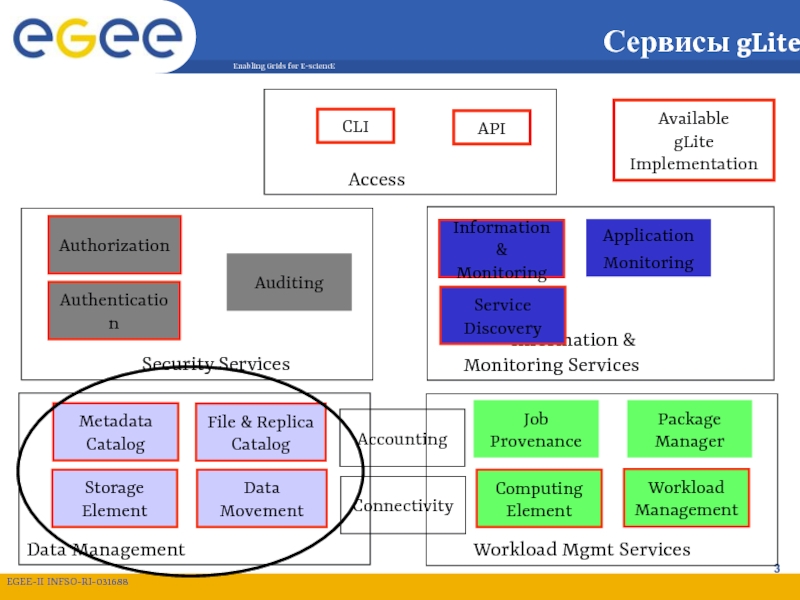








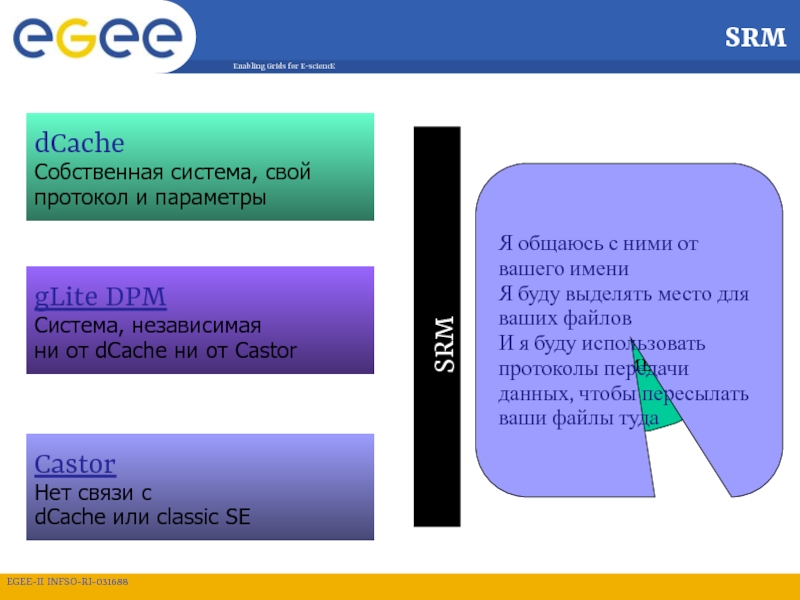







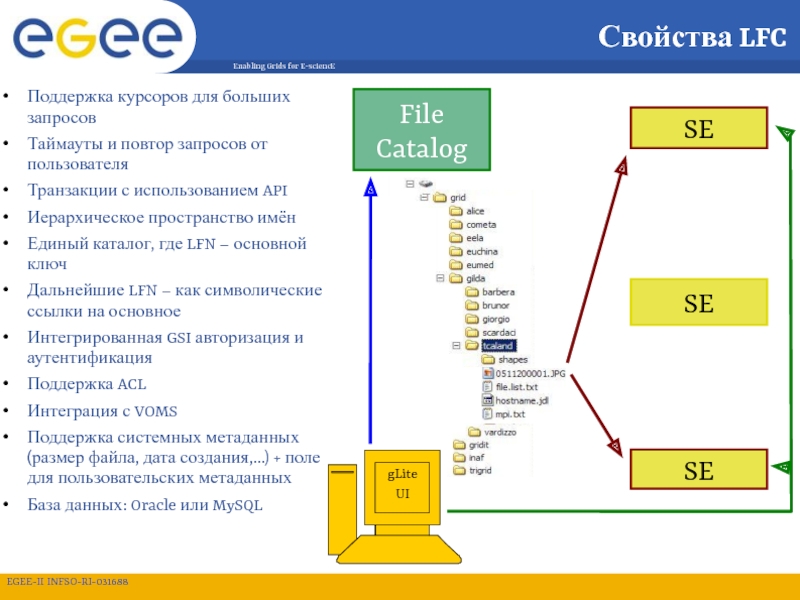
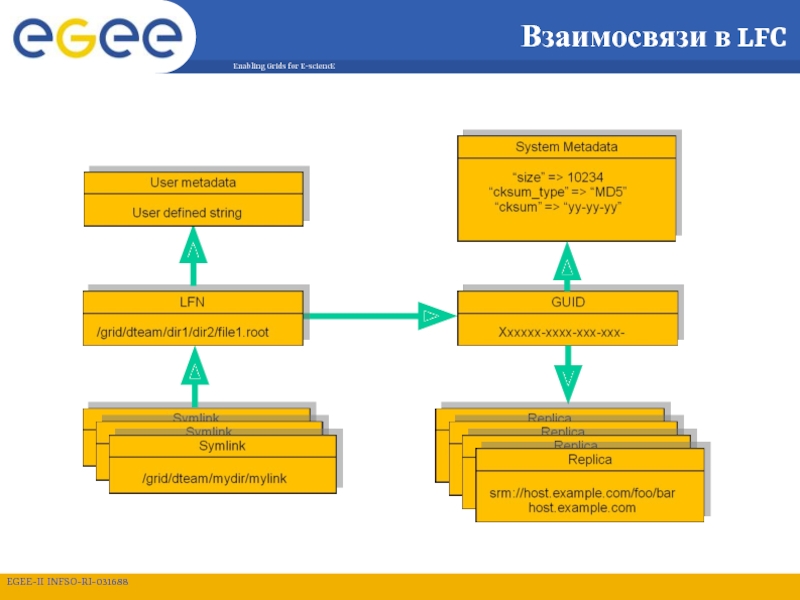

![Некоторые команды для работы с LFCПолный список команд LFC приведён в источнике [2] в секции](/img/tmb/3/268507/93efd8608944133d6ac61c275451c08b-800x.jpg)